
Përmbajtje:
- Autor John Day [email protected].
- Public 2024-01-30 12:24.
- E modifikuara e fundit 2025-01-23 15:10.

Kjo është një lojë që kam krijuar në Qarqet Tinkercad për të mësuar numrat binarë.
Nëse dëshironi të ndiqni së bashku me këtë udhëzues dhe të krijoni tuajin, skedarët dhe kodi mund të gjenden në github tim në
Hapi 1: Version i luajtshëm
Hapi 2: Pjesët e nevojshme




1 buton i thyer metalik me unazë LED të bardhë - 16 mm i bardhë i çastit
1 Adafruit METRO 328 me Headers - ATmega328 - Çdo variant i Arduino Uno gjithashtu do të funksiononte. Më pëlqen Metro sepse pjesa e poshtme është e lëmuar, kështu që nuk kisha nevojë të vendosja pengesa për tabelën në modelin tim.
15 M3 x 8 Vidë me kapak me kokë
3 arra M3
1 LCD 16x2
4 Ngecje 40 mm
Mbulesa silikoni me tela me bërthamë - 30AWG - Kam përdorur ngjyra të shumta për ta bërë instalimin e kabllove të lehtë.
9 Toggle Switch SPDT Panel Mount - Çdo stil do të funksionojë, por unë doja stilin e rrafshuar.
9 Ndërroni arrën e veshjes 1/4-40 - Opsionale, për pamjen e jashtme. Ju gjithashtu mund të përdorni harduerin me të cilin ka ardhur ndërprerësi.
Hapi 3: Projektimi



Unë e projektova kutinë në Fusion 360. Kjo më lejoi të pozicionoja të gjitha pjesët dhe të sigurohesha që ato përshtaten. Pasi kjo u bë, unë kam qenë në gjendje të printoj kasën 3D dhe të shoh se si përshtatet.
Ai u përshtat mirë së bashku, kështu që unë krijova një svg të dy paneleve. Hapi tjetër ishte përgatitja e skedarëve për tu dërguar për prerje me lazer. Kam ndjekur modelet e ofruara nga Ponoko. Udhëzimet gjithashtu u vendosën në pjatën e poshtme, në mënyrë që njerëzit të dinë se si funksionon loja.
U desh pak më shumë se një javë për të marrë pjesët e mia nga Ponoko.
Hapi 4: Montimi i panelit të lartë




Paneli i sipërm shkon së bashku mjaft lehtë.
Fillimisht vendosni nëntë çelsat e ndërrimit dhe shtrëngoni ato. Pastaj vendosni vidhat m3 për ekranin. Vendosni ndarësit në anën tjetër dhe pastaj vidhosni vidhat përmes vrimave të montimit në ekran. Pjesa e fundit është butoni 16 mm.
Hapi 5: Mblidhni panelin e poshtëm


Përdorni 3 vida dhe arra M3 për të fiksuar tabelën në pllakën e poshtme. Siç mund ta shihni në foto, kisha vrima të gabuara gjatë prerjes me lazer. Unë e kam rregulluar këtë për shabllonin që kam vënë në github
Hapi 6: Instalimet elektrike
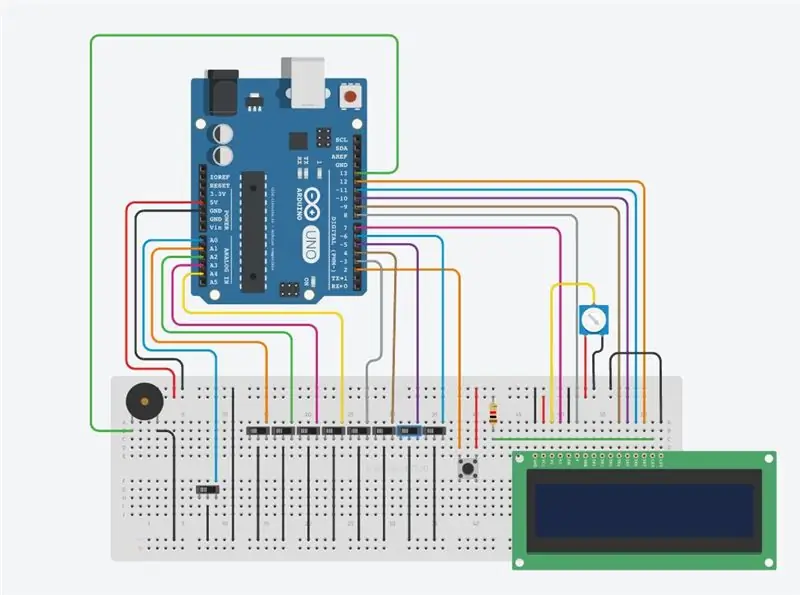


Për tela ndiqni diagramin. Dizajni origjinal përdori gjithashtu dixhitalin 1 dhe 0, por nëse çelsat nuk ishin në pozicionin e duhur, bordi do të kishte probleme me ngarkimin e kodit.
I bashkova telat te titujt meshkuj të lidhur në tabelën Arduino. Kjo ju lejon të shkëputeni lehtë në të ardhmen nëse e ri-synoni bordin. Ekrani LCD gjithashtu përdor titujt femra për t'u bashkuar.
Një çështje që kisha vënë re pasi e lidhja me tela ishte instalimet elektrike të çelsave. Ju duhet të verifikoni lidhjet për një qark të mbyllur. Duke përdorur çelsat që kam renditur më herët kur leva është poshtë, kunja e mesme dhe ajo e sipërme janë të mbyllura. Meqenëse e lidha gabimisht timin, më duhej të ndryshoja kodin tim. Për kodin që jap në këtë udhëzues supozohet se i juaji është i lidhur siç duhet.
Gjithashtu kur lidhni butonin metalik të shtypjes duhet të jetë në konfigurimin normal të hapur.
Hapi 7: Fuqizimi i tij

Mund ta lidhni bordin me një kompjuter përmes kabllit usb për ta fuqizuar atë ose të përdorni një paketë baterie të karikuesit të telefonit portativ siç është kjo
Hapi 8: Si të luani



Kur ndizet nëse është në modalitetin e lehtë do t'ju jepet një numër i rastësishëm midis 0 - 15. Nëse në modalitetin e vështirë do të jetë 0 - 255.
Pastaj i rrokullisni çelsin lart për të përfaqësuar 1 ose poshtë për 0, pastaj shtypni butonin për të parë nëse e keni atë të saktë. Nëse është e saktë, do të luajë tonin e përgjigjes së saktë dhe do t'ju japë një numër të ri. Nëse është e gabuar, ajo do të lëvizë dhe do të thotë provo përsëri.
Vlera e ndërruesve nga e majta në të djathtë është 2^7 (128), 2^6 (64), 2^5 (32), 2^4 (16), 2^3 (8), 2^2 (4), 2^1 (2), 2^0 (1).
Nëse numri i rastësishëm ishte 18, vlera binare do të ishte 0001 0010. Kjo ndodh sepse 2^4 (16) + 2^1 (2) do të ishte e barabartë me 18.
Nëse do të ishte 255 do të ishte 1111 1111, pasi të gjithë numrat e mbledhur janë të barabartë me 255.
Hapi 9: Video e asaj që po luhet



Çmimi i Parë në Konkursin e Qarqeve 2016
Recommended:
Orë mikro binare: 10 hapa (me fotografi)

Ora Mikro Binare: Duke krijuar më parë një Instructable (Binary DVM), që përdor zonën e kufizuar të ekranit duke përdorur binar. Ishte vetëm një hap i vogël që më parë kishte krijuar modulin kryesor të kodit për konvertimin dhjetor në binar në krijimin e një ore binare, por t
Dekoduesi i pemës binare Morse: 7 hapa (me fotografi)

Dekoduesi i pemës binare Morse: a.artiklet {font-size: 110.0%; font-weight: bold; font-style: italic; dekorimi i tekstit: asnjë; sfond-ngjyra: e kuqe;} a.artikuj: rri pezull {sfond-ngjyra: e zezë;} Kjo shpjegon se si të deshifroni kodin Morse duke përdorur një Arduino Uno R3.T
Përputhja binare në dhjetore Lojë: 10 hapa

Përputhja binare në dhjetore Lojë: Ky udhëzues do të tregojë procesin dhe modulet e kërkuara për të krijuar lojën tonë binare në ndeshje dhjetore. Brenda 60 sekondave, përdoruesit do të përkthejnë dhe futin sa më shumë numra dhjetorë të krijuar rastësisht në ekranin e shtatë segmenteve në binar me anë të ndryshimit
Mini lojë "Guess the Number" Lojë me mikro: bit: 10 hapa

Mini Makina e lojës "Guess the Number" me Micro: bit: A keni luajtur ndonjëherë " Guess the Number "? Kjo është një makinë lojërash shumë e thjeshtë për t’u ndërtuar që luan " Guess the Number " me ty Ne e projektuam këtë projekt DIY për të inkurajuar lojën fizike dhe për t'i ndihmuar fëmijët të mësojnë programim. Ai përdor një MU
Lojë Microbit Tic Tac Toe Lojë: 4 hapa (me fotografi)

Microbit Tic Tac Toe Lojë: Për këtë projekt, bashkëpunëtori im - @descartez dhe unë krijuam një lojë të mrekullueshme tic tac toe duke përdorur radio funksionalitetin e mikrobitëve. Nëse nuk keni dëgjuar më parë për mikrobit, ata janë një mikrokontrollues i mrekullueshëm i krijuar për t'u mësuar fëmijëve programimin. Ata
